WordPressブログを簡単に始める方法(5ステップ)
公開: 2020-02-15WordPressブログを使用すると、オンラインで自分の考えを話すことができます。または、WordPressブログで良い生活を送ることもできます。
WordPressはインターネットの30%以上に電力を供給しており、オンラインで最も人気のあるサイトのいくつかはWordPressを使用しています。
WordPressでブログを書くだけでなく、完全に機能するWebサイトを作成することもできます。 あなたが特定のタスクのためにあなたのウェブサイトをカスタマイズすることを考えているならば、それはまた非常にカスタマイズ可能です。
このガイドでは、WordPressブログを簡単に開始する方法を紹介します。
ステップ1:ドメイン名を選択する
ワールドワイドウェブ上にWordPressブログを掲載するには、ブログのドメイン名を購入する必要があります。
ドメイン名は、インターネットユーザーがWebサイトにアクセスできるアドレスです。 それらは非常に手頃な価格であり、TLDに応じて年間10ドルから20ドルの間のどこでも費用がかかる可能性があります。
TLDは、トップレベルドメインと、最後のピリオドの後の終了文字を表します。 最も一般的なTLDのいくつかを次に示します。
- .com
- .org
- .gov
- 。ネット
- .edu
最も広く使用され、信頼されている.comドメインを選択することをお勧めします。
ブランド化可能であるか、Webサイトの目的を説明するドメイン名を選択してください。 たとえば、私たちのドメインはwpseoexperts.comです。 私たちはWordPressウェブサイトのSEOを行っているので、私たちが行っていることに最適なドメインです。
ドメイン名は、Godaddy、Domain.com、GoogleDomainsなどの任意のドメイン名プロバイダーで購入できます。
ドメイン名を購入したら、WordPressのWebサイトとドメインをホストするWebホストを選択する必要があります。
ステップ2:WordPressホストを選択する
WordPressウェブサイト用の素晴らしいウェブホストがいくつかあります。
Webホストを使用すると、WordPressブログをサーバーでホストできるため、他のユーザーがWeb上のWPWebサイトにアクセスできます。 WordPressWebホストに次の機能が含まれていることが重要です。
- サーバー要件:選択するホスティングプラットフォームは、WordPressのサーバー要件を満たしている必要があります。これは、ある程度一貫して更新できます。
- 稼働時間:稼働時間は、Webサイトがオンラインである時間の長さであり、多くの場合、確認する必要のある最も重要な側面の1つになる可能性があります。 ご想像のとおり、ホスティングプロバイダーの稼働時間は長いほど良いです。
- 価格設定:大多数の人は最初に価格を検討しますが、これは最後まで残しておく必要があります。 これは決定の重要な側面かもしれませんが、稼働時間とサーバーの要件を最初に確認する必要があります。
- カスタマーサポート:これは、特に新しいWebサイトの所有者である場合、大多数の人々が見たいと思うものです。 あなたはしばしばあなたのホスティングプロバイダーが迅速かつ効果的に答えることができるはずのサイトを確立するときに非常に多くの質問をするでしょう。
WordPressの最高のホスティングプロバイダーのいくつかを次に示します。
- BlueHost
- WpEngine
- Hostgator
- SiteGround
- A2ホスティング
WordPressホストを選択したら、サインアップすると、ほとんどのホストに付属しているワンクリックインストールツールを使用してWordPressを簡単にインストールできるようになります。
無料のワードプレスSEO分析
WordPress Webサイトへのトラフィックを増やしたいですか? 無料のWordPressSEO分析を利用して、トラフィックを改善し、オンラインでより多くの売り上げを獲得する方法をご覧ください。
ステップ3:テーマをインストールする
WordPress Webサイトが稼働したら、テーマを選択してブログのルックアンドフィールをカスタマイズします。
WordPressには何千もの無料のテーマがありますが、ThemeForestなどのサイトからプレミアムテーマを購入することもできます。 有料のテーマには60ドルを費やすことをお勧めします。これは、SEO向けにさらに最適化され、サイトの成長に役立つ機能が増えるためです。
テーマをインストールするには、左側のメニューの[外観]タブに移動します。 このページには、サイトにインストールしたすべてのWordPressテーマが表示されます。 テーマを簡単に切り替えて、デザインをすばやく変更できます。
新しいテーマを追加するには、テーママネージャーページの[新しい追加]ボタンをクリックします。


ディレクトリから無料のWordPressテーマをインストールするのは本当に簡単です。 気に入ったテーマを見つけてカーソルを合わせると、青い[インストール]ボタンをクリックするだけです。 または、プレビューボタンをクリックして、テーマがどのように表示されるかを確認することもできます。
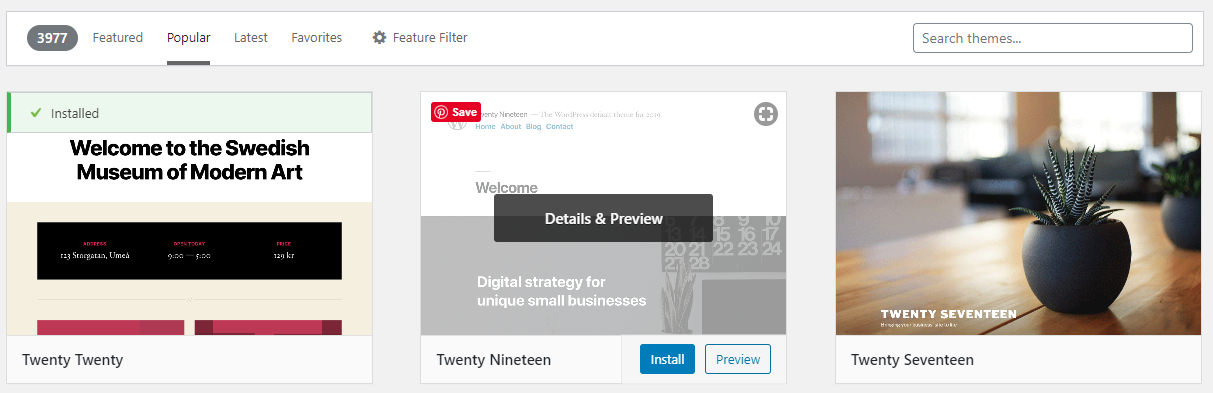
購入したテーマのインストールも非常に簡単です。 テーママネージャーページの上部にある[テーマのアップロード]ボタンをクリックします。
テーマをダウンロードした場合は、zipファイルであり、テーマのインストールファイルのみであることを確認してください。 一部のテーマ販売者は、zip形式のテーマファイルとともに、これらの要素のパッケージ全体を圧縮します。 style.cssファイルを開くと、zipフォルダーに直接あるはずです。
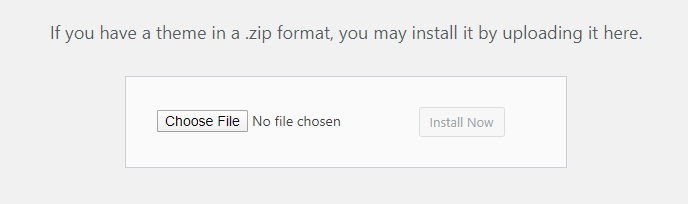
zipファイルを選択し、[今すぐインストール]ボタンをクリックして、新しいテーマをインストールします。 テーマがインストールされたら、それをアクティブ化すると、Webサイトをリロードして、新しいテーマを表示できるようになります。
レイアウトと色に合わせてテーマオプションを変更するまでは、少し混乱しているように見える可能性があります。
ステップ4:テーマをカスタマイズする
次のステップは、テーマを好みに合わせてカスタマイズすることです。
これは、選択したテーマによって異なる場合がありますが、ほとんどの場合、[外観]タブに[テーマオプション]または[カスタマイズ]があります。
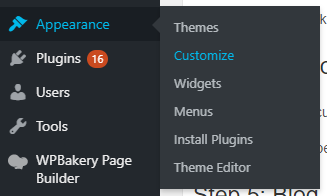 +
+
テーマのカスタマイズページでは、色やレイアウトを変更したり、ロゴを更新したり、サイトをブランドに合わせてカスタマイズしたりできます。
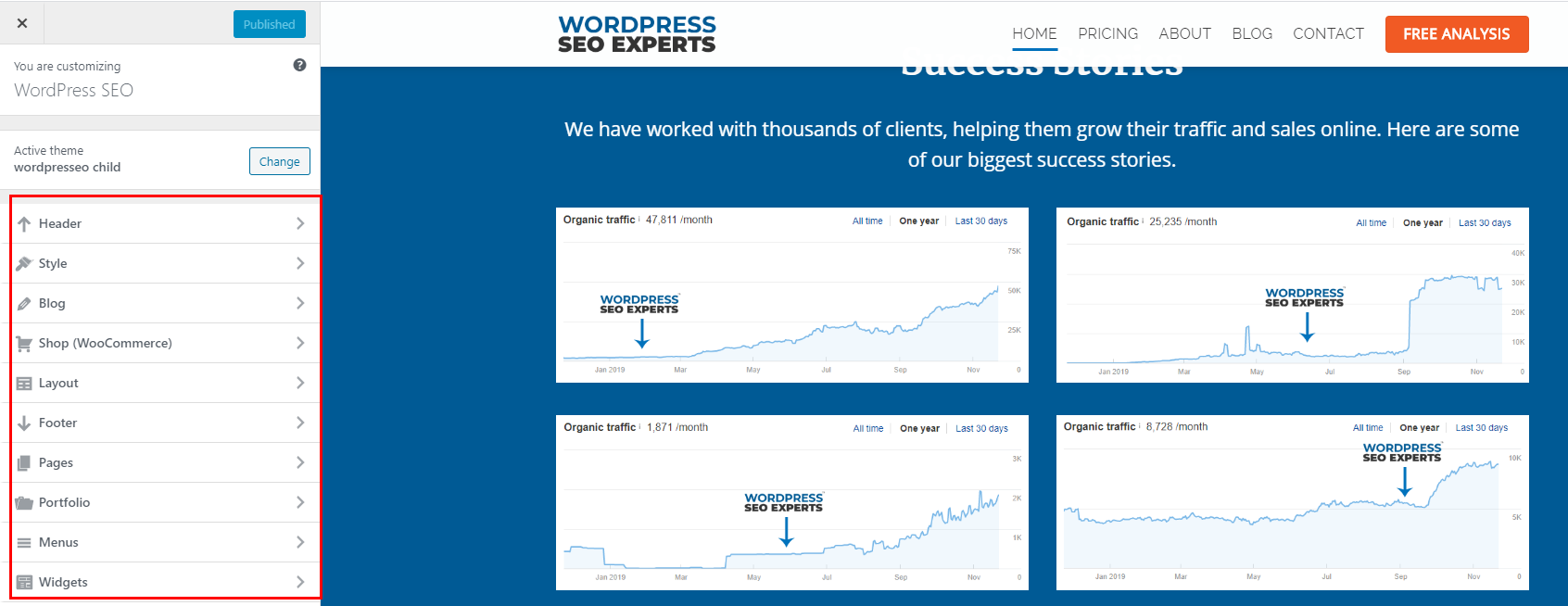
これは、インストールするテーマと、WordPressWebサイトをカスタマイズするために必要なオプションによって少し異なる場合があります。
あなたのウェブサイトがあなたの好みに合わせてカスタマイズされたら、ブログを始めましょう!
ステップ5:ブログ
今、難しい部分が来ます!
新しいWordPressブログでコンテンツを作成して構築するときが来ました。
ありがたいことに、WordPressを使用すると、コンテンツの作成、管理、ブログへの公開が非常に簡単になります。
新しいブログ投稿を開始するには、左側のウィンドウペインで[投稿]をクリックし、[新しい投稿を追加]をクリックします。
WordPress WYSIWYGエディターは、コードやHTMLを知らなくても投稿を作成できる、非常にシンプルなエディターです。
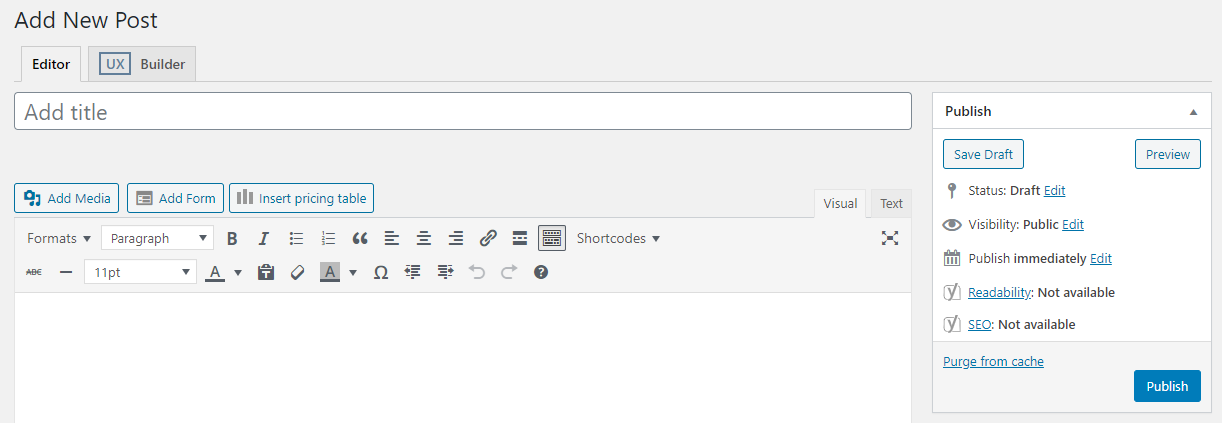
投稿が明らかにタイトルとして表示されるものである場合のタイトルとテキストの本文は、WYSIWYGエディターに入ります。
注目の画像を投稿に追加するには、右側のペインで注目の画像ウィジェットを探し、アップロードする画像を選択します。
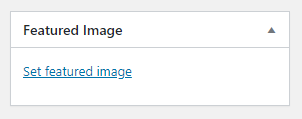
その後、ブログ投稿に含まれる1つまたは複数のカテゴリを選択する必要があります。これにより、読者は記事の検索と閲覧が簡単になります。 また、SEOに最適化されたランディングページを作成できるため、カテゴリにサイトのメインキーワードが含まれていることを確認してください。
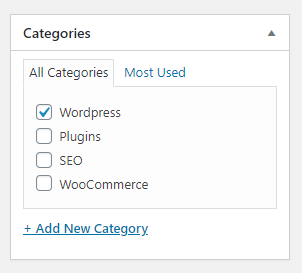
記事を公開する準備ができたら、[公開]ボタンをクリックするだけで、ブログがブログリストに公開されます。 注目の画像の小さなバージョンとテキストの小さな抜粋が表示されます。
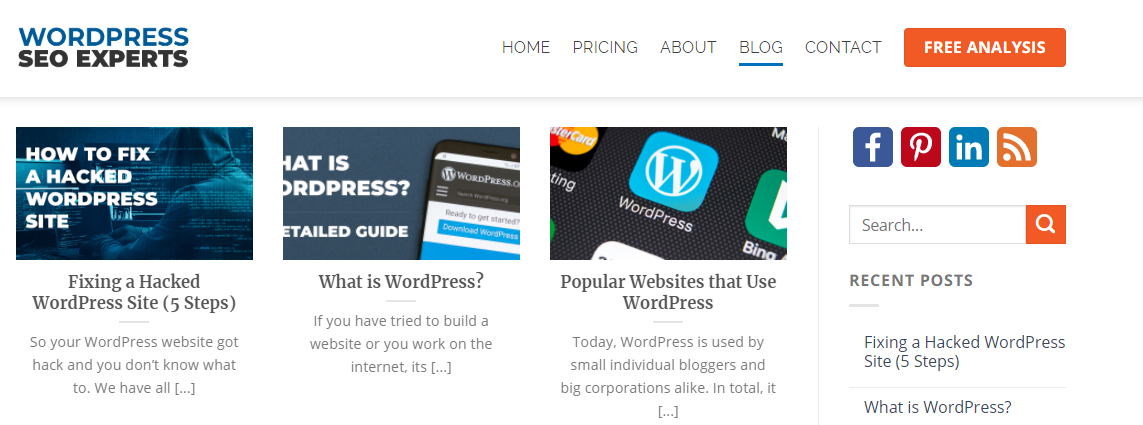
一部のテーマには、コードを知らなくても簡単にページを作成できるVisualComposerやElementorなどのページビルダーがあります。 慣れるにはある程度の練習が必要ですが、ブログの見栄えの良いページを簡単に作成できます。
まとめ
あなたのサイトがライブでブログ投稿があるので、あなたはオンラインでお金を稼ぐためにブログを始めることができます。
ご覧のとおり、ブログ用にWordPress Webサイトを設定するのは非常に簡単で、ブログをオンラインで成長させるためのスケーラブルなCMSを提供します。
